|
HOME → ソフトウェア
■指定のゲームソフトの画面(解像度)を一時的に大きく変更させる。
自作でシューティングゲームを作ってみました ←ココをクリックするとダウンロードページにジャンプします)
ゲームとしては古典的な感じです。
これは、内容もそうなのですが、まだまだやれていないトコモもあります。
「画面が小さい」「ゲームパッドに対応していない」等ですね。
これらも、いずれは自作ソフトに対応をしたいと思っていますが、まだその方法は検討がつきません。
(まぁおいおいと・・・)
・・・と言う訳で今回はズバリ”他力本願!”
”優秀なフリーソフトでそれらを(まずは)解決してしまいましょう!”作戦です。
以下は設定画面ごとに説明してあり、長々と書いてしまっていますが、やってみると「とても簡単」です。全然面倒ではありませんので、是非使ってみてください。
まずは「画面が小さい!!」
自作シューティングゲームの作成サイズは512×460ドット
私のディスプレイ(1280×1024ドット)で普通に表示させたら、以下の様な感じです。
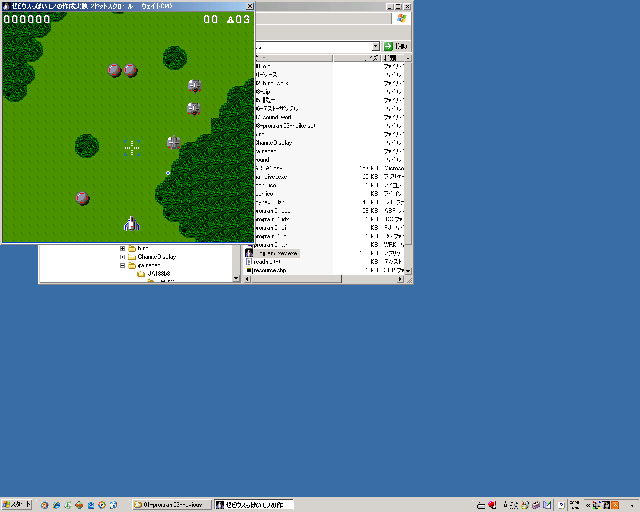
「これでは、さすがに小さい」
(小さくて、敵の弾が見えない?)
かと言って、ゲームソフトを起動する度に画面の解像度を変更するのは面倒です。
その解像度変更を簡単に行えるソフトが、ChangeDispalyです。
サイトページ
http://accedesoft.net/software.htm
ダウンロードページ
http://www.vector.co.jp/soft/dl/win95/util/se197799.html
(以下はソフトウェアのreadmeより抜粋)
”元々このソフトは古いゲームなどで解像度が小さいまま、ウィンドウの大きさを
変更できないソフトを実行するときに、わざわざディスプレイの設定を変更するのが
めんどくさい所から作成動機が来ています。
なのでそういった時に使うと便利だと思います”
使い方は簡単です
(1)
ChanDisp.exeを実行します。
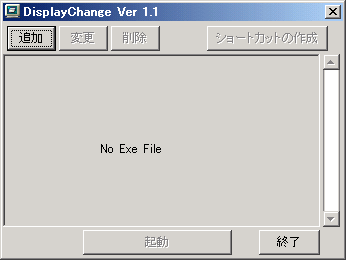
(2)
追加する実行ファイル(例えばゲームの実行ファイル)をドラッグ&ドロップします。
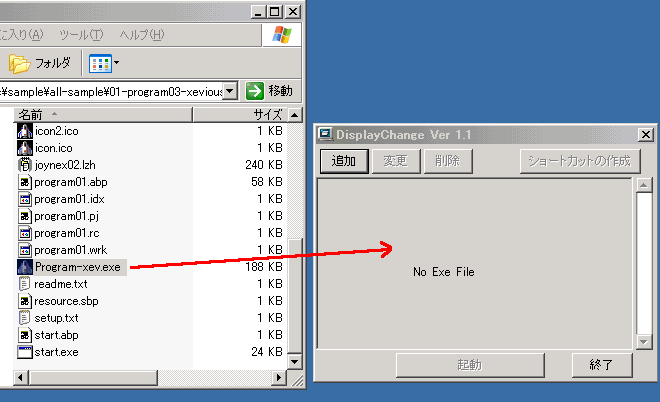
(3) この実行ファイルで仕様する解像度を選択します。
(以下の例では、800×600 16BitColor
60Hz これはパソコンによって変更できる解像度は異なるかもしれません。・・・・800×600
16BitColorはどんなパソコンにもあるでしょう)
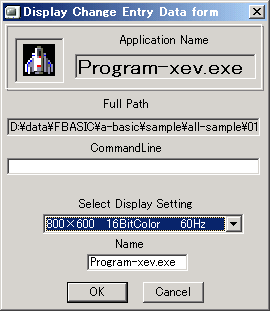
(4)”起動”ボタンで、(3)で指定した画面サイズで実行も出来ますし、”ショートカットの作成”を押せば、デスクトップにショートカットを作成してくれます。
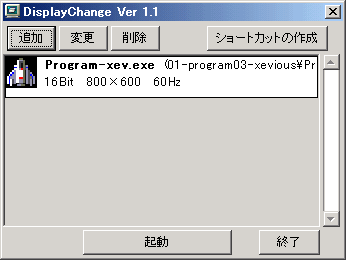
(5)上記の設定で起動してみるとこんなに大きく表示されます。
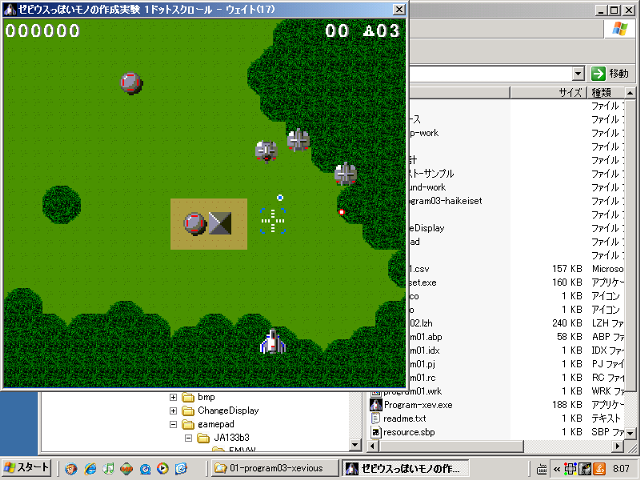
比較するために並べてみましょう。
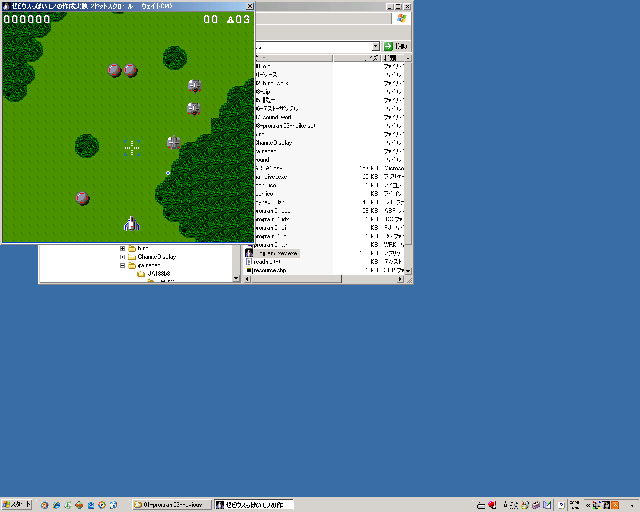 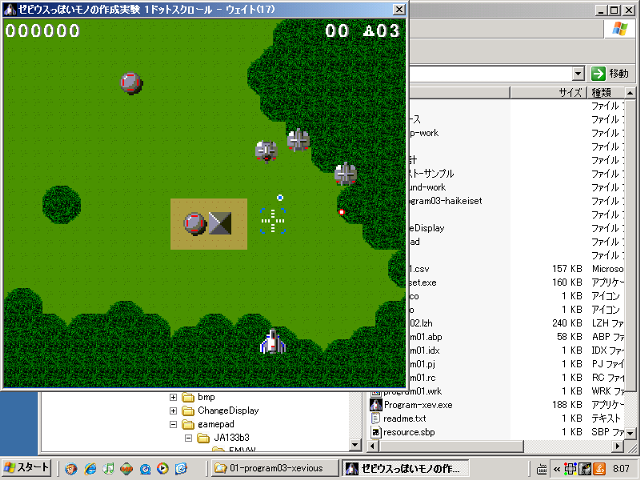
もちろん、実行しているソフトを終了すれば、画面サイズは元の状態に戻ります。
別のフリーソフトで、ゲームパッドに対応していないゲームソフトに、ゲームパッドを対応させる 事も出来ます。
「便利なフリーソフトたちですね。こんなに簡単に目的の事が出来てしまうと、自作ソフトを自力でそれらの対応する気が失ってしまいそうです」 | 